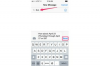Müzik dosyası eklerini kaydetmek ve senkronize etmek için bir not alma veya bulut depolama uygulaması kullanın.
Resim Kredisi: Lintao Zhang/Getty Images Haberleri/Getty Images
iOS 7.1, e-postayla gönderilen müzik dosyalarını iPhone'unuza kaydetmenin bir yolunu içermese de, bunları paylaşabilirsiniz. Dropbox, Evernote ve Kutu. Bu uygulamalar yalnızca dosyaları kaydetmekle kalmaz, böylece telefonunuz olduğunda bunlara telefonunuzdan erişebilirsiniz. İnternet bağlantısı, dosyaları bilgisayarınıza, tabletlerinize ve cihazınıza bağlı diğer cihazlara senkronize ederler. hesap. Her müzik dosyası çaldığınızda mobil verilerinizi kullanmak istemiyorsanız, bu uygulamalar müzik dosyalarını çevrimdışı erişim için iPhone'a kaydedebilir.
Dropbox'ı kullanma
Aşama 1
Dropbox'ı App Store'dan indirin. Müzik dosyaları gibi e-posta ekleri de dahil olmak üzere mobil cihazlarınızdaki ve bilgisayarlarınızdaki dosyaları senkronize etmek ve bunlara erişmek için bu uygulamayı kullanın.
Günün Videosu
Adım 2
Dropbox uygulamasını açın. Ücretsiz bir Dropbox hesabına kaydolmadıysanız, bir hesap oluşturmak ve oturum açmak için "Hesap Oluştur"a dokunun. Aksi takdirde, "Oturum Aç"a dokunun ve mevcut kimlik bilgilerinizle oturum açın.
Aşama 3
Ekli e-postayı iPhone'un Mail uygulamasında açın. Mesajın gövdesindeki müzik dosyasının simgesine dokunun. Üzerinde ok bulunan bir kareye benzeyen "Paylaş" simgesine dokunun ve "Dropbox'ta Aç"ı seçin.
4. Adım
Müzik dosyasını Dropbox hesabınızın kök klasörüne kaydetmek ve dosyayı Dropbox hesabınıza bağlı diğer cihazlarla senkronize etmek için "Kaydet"e dokunun. Dosyayı iPhone'unuzda çevrimdışı erişim için kaydetmek istiyorsanız, uygulamanın dosya listesinde müzik dosyasının adını kaydırın ve favori olarak işaretlemek için yıldıza dokunun.
Evernote'u kullanma
Aşama 1
Evernote'u App Store'dan indirin. Bu not alma uygulamasıyla, farklı cihazlardan erişebileceğiniz bir nota bir e-posta eki kaydedebilirsiniz.
Adım 2
Evernote uygulamasını açın. E-posta adresinizi yazın. Hizmette mevcut bir hesabınız varsa, parolanız istenir. Aksi takdirde, bir hesap oluşturun ve oturum açın. Hizmetle temel bir hesap ücretsizdir.
Aşama 3
E-postayı açmak için iPhone Mail uygulamasını kullanın. Müzik dosyası eki simgesine ve ardından "Paylaş" simgesine dokunun ve ardından "Evernote'ta Aç"ı seçin. Bu, uygulamada otomatik olarak yeni bir not oluşturur ve müzik dosyasını nota ekler.
4. Adım
Not için yeni bir başlık yazın. Notun gelecekte kolayca bulunmasını sağlamak için sanatçıyı ve şarkı adını kullanın. Notu müzik dosyası ekiyle birlikte kaydetmek ve notu Evernote ile diğer cihazlarla senkronize etmek için "Kaydet"e dokunun. Dosyayı içeren not, varsayılan olarak iPhone'unuzda çevrimdışı olarak kullanılabilir.
Kutuyu Kullanma
Aşama 1
Box uygulamasını App Store'dan indirin. Hizmete erişimi olan herhangi bir cihazda dosya paylaşmak için bu bulut depolama uygulamasını kullanın.
Adım 2
Kutu uygulamasını açın. Hizmete zaten kaydolduysanız, "Giriş Yap"a dokunun ve kimlik bilgilerinizi girin. Aksi takdirde, "Kaydol" a dokunun ve ücretsiz bir kişisel hesap oluşturmak için istenen bilgileri girin. Yeni bir hesap oluşturduktan sonra, cihazınızda Box'ta oturum açmadan önce e-postanızı kontrol edin ve bir onay bağlantısını tıklayın.
Aşama 3
Müzik ekini içeren e-postayı açmak için iPhone'daki Mail uygulamasını kullanın. Mesajdaki ekin simgesine dokunun. "Paylaş" simgesine dokunun ve ardından "Kutuda Aç"ı seçin.
4. Adım
Dosyayı Box hesabınıza kaydetmek için "Yükle"ye dokunun. Dosya yüklendikten sonra, dosya listesindeki girişi boyunca kaydırın ve çevrimdışı erişim için iPhone'a kaydetmek için şimşek simgesine dokunun.